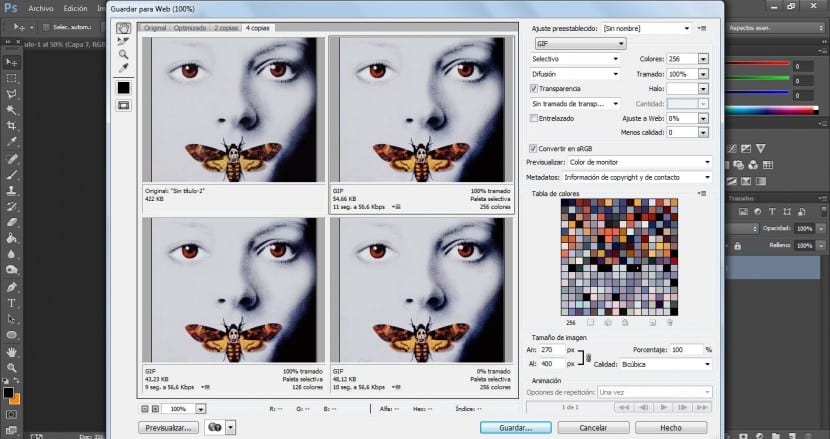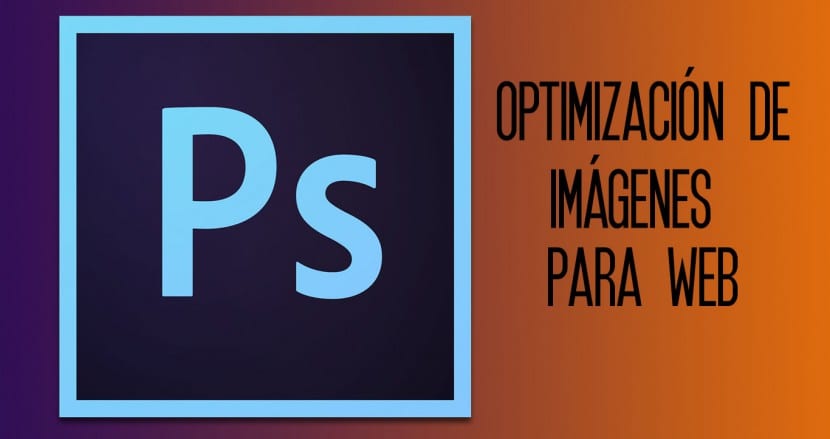
ಉದ್ದೇಶವನ್ನು ಅವಲಂಬಿಸಿರುತ್ತದೆ ನಮ್ಮ s ಾಯಾಚಿತ್ರಗಳಿಗೆ ಒಂದು ಚಿಕಿತ್ಸೆ ಅಥವಾ ಇನ್ನೊಂದು ಅಗತ್ಯವಿರುತ್ತದೆ. A ಾಯಾಚಿತ್ರವನ್ನು ಕಾನ್ಫಿಗರ್ ಮಾಡುವುದು, ಡಿಜಿಟಲ್ ಪ್ರೊಜೆಕ್ಟರ್ನಲ್ಲಿ ಪ್ರದರ್ಶಿಸುವುದು ಅಥವಾ ವೆಬ್ ಪುಟದಲ್ಲಿ ಗೋಚರಿಸುವುದು ಒಂದೇ ಅಲ್ಲ. ಪ್ರತಿಯೊಂದು ಮಾಧ್ಯಮವು ವಿಭಿನ್ನ ನ್ಯೂನತೆಗಳು, ಗುಣಲಕ್ಷಣಗಳು ಅಥವಾ ಅಗತ್ಯಗಳನ್ನು ಹೊಂದಿದೆ. ಈ ಕಾರಣಕ್ಕಾಗಿ, ನಾವು ಈ ರೀತಿಯ ಅಂಶಗಳಿಗೆ ವಿಶೇಷ ಗಮನ ಹರಿಸುವುದು ಅವಶ್ಯಕ, ಇಲ್ಲದಿದ್ದರೆ ನಾವು ನಮ್ಮ ಸಂಯೋಜನೆಗಳ ಗುಣಮಟ್ಟವನ್ನು ಪರೋಕ್ಷವಾಗಿ ಮತ್ತು ತಿಳಿಯದೆ ಕಡಿಮೆ ಮಾಡಬಹುದು.
ಈ ಸಂದರ್ಭದಲ್ಲಿ, ನಮ್ಮ ಚಿತ್ರಗಳನ್ನು ವೆಬ್ ಪುಟಗಳು ಮತ್ತು ಅಂತರ್ಜಾಲದಲ್ಲಿ ಪುನರುತ್ಪಾದಿಸಲು ಸೂಕ್ತವಾದ ಚಿಕಿತ್ಸೆಯನ್ನು ಹೊಂದಿರುವ ರೀತಿಯಲ್ಲಿ ನಮ್ಮ ಚಿತ್ರಗಳನ್ನು ಉಳಿಸಲು ಅಡೋಬ್ ಫೋಟೋಶಾಪ್ ಒದಗಿಸುವ ಸೆಟ್ಟಿಂಗ್ಗಳನ್ನು ನಾವು ಮುಂದಿನ ಟ್ಯುಟೋರಿಯಲ್ ನಲ್ಲಿ ನೋಡುತ್ತೇವೆ. ಈ ಮಾರ್ಗದಲ್ಲಿ ನಾವು ಅಗ್ಗದ ಆಯ್ಕೆಯನ್ನು ಕಂಡುಹಿಡಿಯಲು ಪ್ರಯತ್ನಿಸುತ್ತೇವೆ ಗುಣಮಟ್ಟ (ಕತ್ತರಿಸುವುದು ಮತ್ತು ಪಿಕ್ಸೆಲೇಷನ್) ಮತ್ತು ಇನ್ನೊಂದೆಡೆ ಫೈಲ್ನ ಗಾತ್ರದಂತಹ ಅಂಶಗಳನ್ನು ಗಣನೆಗೆ ತೆಗೆದುಕೊಂಡು, ನಾವು ನಮ್ಮ ವೆಬ್ಸೈಟ್ಗೆ s ಾಯಾಚಿತ್ರಗಳು ಅಥವಾ ಫೈಲ್ಗಳನ್ನು ಅಪ್ಲೋಡ್ ಮಾಡಲು ಹೋದಾಗ ಅವುಗಳು ಸಾಧ್ಯವಾದಷ್ಟು ಕಡಿಮೆ ತೂಕವನ್ನು ಹೊಂದಿರಬೇಕು ಎಂದು ನಿಮಗೆ ತಿಳಿದಿದೆ. ನಮ್ಮ ವೆಬ್ಸೈಟ್ ಹೆಚ್ಚು ಚುರುಕುಬುದ್ಧಿಯಾಗಿದೆ. ಈ ಮೂಲ ಆಯ್ಕೆಗಳನ್ನು ನೀವು ಗಣನೆಗೆ ತೆಗೆದುಕೊಳ್ಳುವುದು ಕುತೂಹಲಕಾರಿಯಾಗಿದೆ, ನಮ್ಮ ಬೆರಳ ತುದಿಯಲ್ಲಿರುವ ಎಲ್ಲಾ ವಿವರಗಳನ್ನು ನಾವು ನೋಡಿಕೊಳ್ಳಲು ಪ್ರಯತ್ನಿಸಬೇಕು ಎಂದು ನಿಮಗೆ ಈಗಾಗಲೇ ತಿಳಿದಿದೆ.
ಜೆಪಿಇಜಿ ಇಮೇಜ್ ಆಪ್ಟಿಮೈಸೇಶನ್
ಪ್ರಾರಂಭಿಸಲು ನಾವು ನಮ್ಮ ಅಪ್ಲಿಕೇಶನ್ ಅನ್ನು ಪ್ರಾರಂಭಿಸುತ್ತೇವೆ ಮತ್ತು ನಾವು ಕೆಲಸ ಮಾಡಲು ಹೊರಟಿರುವ photograph ಾಯಾಚಿತ್ರವನ್ನು ಆಮದು ಮಾಡಿಕೊಳ್ಳುತ್ತೇವೆ, ಈ ಸಂದರ್ಭದಲ್ಲಿ ಮಧ್ಯಮ ಚಿತ್ರ ಮತ್ತು ಜೆಪಿಇಜಿ ಸ್ವರೂಪದಲ್ಲಿ.
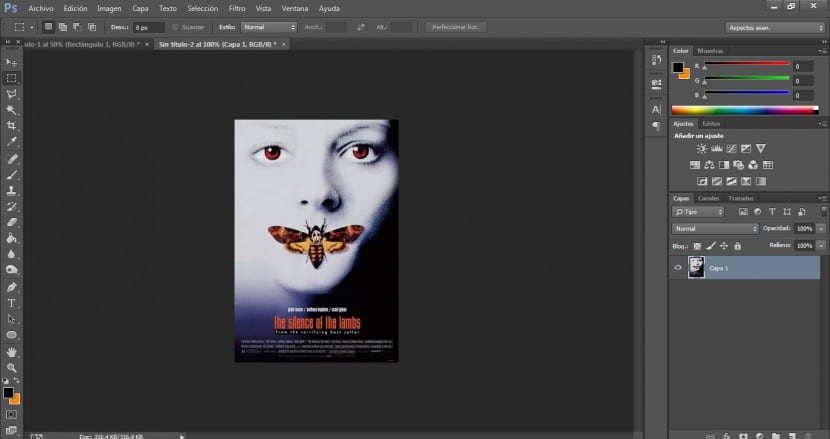
ವೆಬ್ನಲ್ಲಿ ಕೆಲಸ ಮಾಡಲು ಸೂಕ್ತವಾದ ಗುಣಲಕ್ಷಣಗಳೊಂದಿಗೆ ಈ photograph ಾಯಾಚಿತ್ರವನ್ನು ಉಳಿಸಲು, ನಾವು ಫೈಲ್ ಮೆನು> ವೆಬ್ಗಾಗಿ ಉಳಿಸಿ… (ನಾವು ಈ ಆಯ್ಕೆಯನ್ನು Alt + Shift + Ctrl + S ಮೂಲಕವೂ ಪ್ರವೇಶಿಸಬಹುದು) ಗೆ ಹೋಗಬೇಕಾಗುತ್ತದೆ.
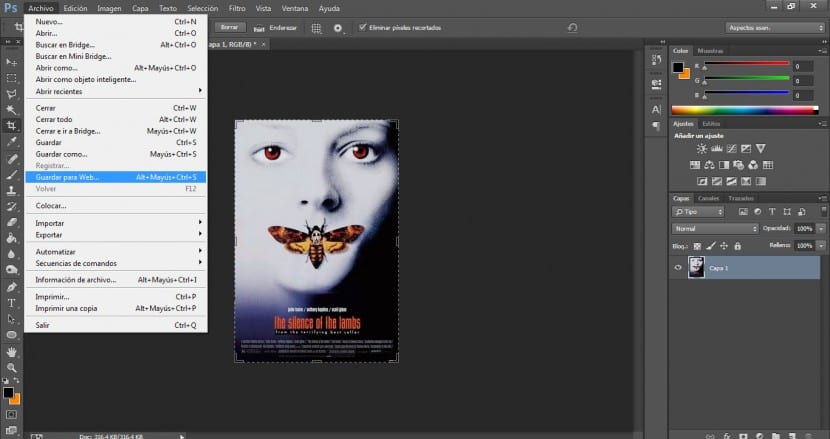
ಸೇವ್ ಫಾರ್ ವೆಬ್ ಸಂವಾದದ ಮೇಲ್ಭಾಗದಲ್ಲಿರುವ "ನಾಲ್ಕು ಪ್ರತಿಗಳು" ಎಂಬ ಟ್ಯಾಬ್ ಅನ್ನು ನಾವು ಕ್ಲಿಕ್ ಮಾಡುತ್ತೇವೆ. ಫೈಲ್ನಲ್ಲಿರುವ ನಾಲ್ಕು ವಿಭಿನ್ನ ಸೆಟ್ಟಿಂಗ್ಗಳನ್ನು ನೋಡುವ ಮೂಲಕ, ಯಾವ ಸೆಟ್ಟಿಂಗ್ ನಮ್ಮ ಉದ್ದೇಶಗಳಿಗೆ ಸೂಕ್ತವಾಗಿರುತ್ತದೆ ಎಂಬುದರ ಕುರಿತು ನಾವು ಉತ್ತಮ ಆಲೋಚನೆಯನ್ನು ಪಡೆಯಬಹುದು. 4 ಪ್ರತಿಗಳ ವೀಕ್ಷಣೆಗಳನ್ನು ಬಳಸಿಕೊಂಡು, ಚಿತ್ರದ ಬಹು ಆವೃತ್ತಿಗಳನ್ನು ಒಂದೇ ಚಿತ್ರ ವಿಂಡೋದಲ್ಲಿ ಪ್ರದರ್ಶಿಸಬಹುದು. ನಾವು ಅದನ್ನು ಮಾಡುತ್ತೇವೆ, ನಾವು ವಿಭಿನ್ನ ಸ್ವರೂಪಗಳನ್ನು ಅನ್ವಯಿಸುತ್ತೇವೆ ಮತ್ತು ಅವುಗಳಲ್ಲಿ ಯಾವುದು ನಮ್ಮ ಹಕ್ಕುಗಳಿಗೆ ಸೂಕ್ತವಾಗಿದೆ ಎಂಬುದನ್ನು ನಾವು ಗಮನಿಸುತ್ತೇವೆ. ನಿಯೋಜನೆಗಳ ಅತ್ಯುತ್ತಮ ಸಂಯೋಜನೆಯನ್ನು ಆಯ್ಕೆ ಮಾಡಲು ನೀವು ಚಿತ್ರದ ಪ್ರತಿಯೊಂದು ಆವೃತ್ತಿಯ ಆಪ್ಟಿಮೈಸೇಶನ್ ಕಾರ್ಯಯೋಜನೆಗಳನ್ನು ಹೊಂದಿಸಬಹುದು.
ಸಂವಾದ ಪೆಟ್ಟಿಗೆಯ ಕೆಳಗಿನ ಎಡಭಾಗದಲ್ಲಿರುವ om ೂಮ್ ಮಟ್ಟದ ಡ್ರಾಪ್-ಡೌನ್ ಮೆನುವನ್ನು ಬಳಸಿಕೊಂಡು, ನಾವು ವರ್ಧನೆಯನ್ನು 200% ಅಥವಾ ಅದಕ್ಕಿಂತ ಹೆಚ್ಚಿನದಕ್ಕೆ ಬದಲಾಯಿಸುತ್ತೇವೆ ಇದರಿಂದ ನಾವು ನಮ್ಮ photograph ಾಯಾಚಿತ್ರವನ್ನು ಚೆನ್ನಾಗಿ ವಿಶ್ಲೇಷಿಸಬಹುದು ಮತ್ತು ಚಿತ್ರದ ವಿವರಗಳನ್ನು ಪ್ರಶಂಸಿಸುತ್ತೇವೆ.
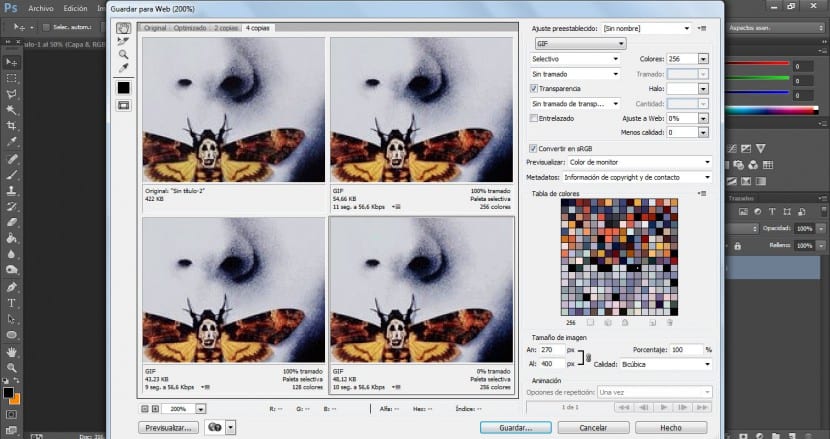
ನಾವು ಮೌಸ್ ಕರ್ಸರ್ ಅನ್ನು ಚಿತ್ರದ ಮೇಲಿನ ಬಲ ಆವೃತ್ತಿಯ ಮೇಲೆ ಇಡುತ್ತೇವೆ (ಇದು ಗಾ version ವಾದ ಗಡಿ ಸೂಚಿಸುವಂತೆ ಸಕ್ರಿಯ ಆವೃತ್ತಿಯಾಗಿದೆ). ಕರ್ಸರ್ ಕೈಯ ಆಕಾರವನ್ನು ತೆಗೆದುಕೊಳ್ಳುತ್ತದೆ, ಇದು ಚಿತ್ರವನ್ನು ಸರಿಸಲು ನಾವು ಅದನ್ನು ಎಳೆಯಬಹುದು ಎಂದು ಸೂಚಿಸುತ್ತದೆ. ಚಿತ್ರದ ಸ್ಥಾನವನ್ನು ಬದಲಾಯಿಸಲು ನಾವು ಎಳೆಯುತ್ತೇವೆ, ಇದರಿಂದಾಗಿ ಚಿತ್ರದ ಅತ್ಯಂತ ಸೂಕ್ತವಾದ ಪ್ರದೇಶವನ್ನು ನಾವು ಕಂಡುಕೊಳ್ಳುತ್ತೇವೆ, ಅಲ್ಲಿ ನಾವು ಹೆಚ್ಚಿನ ಪ್ರಮಾಣದ des ಾಯೆಗಳು ಮತ್ತು ವ್ಯತಿರಿಕ್ತತೆಯನ್ನು ಕಂಡುಕೊಳ್ಳುತ್ತೇವೆ.
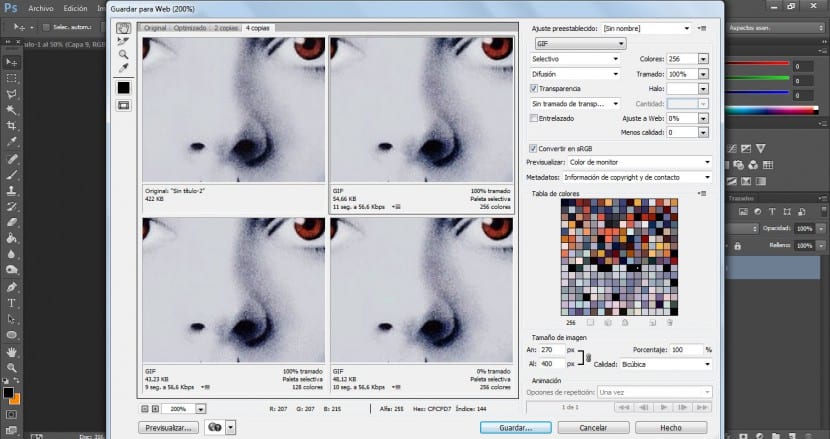
ಆಪ್ಟಿಮೈಸ್ಡ್ ಪ್ಯಾನೆಲ್ನಲ್ಲಿ ಮೊದಲೇ ಡ್ರಾಪ್-ಡೌನ್ ಮೆನುವಿನಿಂದ, ನಾವು ಡಿಥರ್ನೊಂದಿಗೆ ಜಿಐಎಫ್ 128 ಅನ್ನು ಆಯ್ಕೆ ಮಾಡುತ್ತೇವೆ. ನಾವು ಆಯ್ಕೆ ಮಾಡಿದ ಚಿತ್ರದ ಆವೃತ್ತಿಯಲ್ಲಿ ಎಷ್ಟು ಬೇಗನೆ ಗಮನಿಸಿ (ಈ ಸಂದರ್ಭದಲ್ಲಿ ಮೇಲಿನ ಬಲಭಾಗದಲ್ಲಿ) ಗಾ er ವಾದ ಪ್ರದೇಶಗಳನ್ನು ಹೆಚ್ಚು ಗೋಚರಿಸುವಂತೆ ಬದಲಾವಣೆಗಳಾಗಿವೆ. ಮುಂದೆ ನಾವು ಈ ಕೆಳಗಿನ ಫಲಕಗಳಲ್ಲಿ ಜೆಪಿಇಜಿ ಮತ್ತು ಪಿಎನ್ಜಿ ಸೆಟ್ಟಿಂಗ್ಗಳನ್ನು ನೋಡುವುದನ್ನು ಮುಂದುವರಿಸುತ್ತೇವೆ.
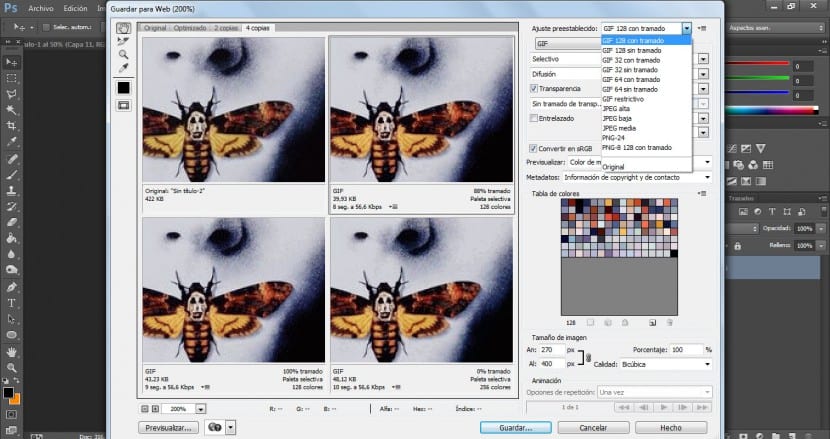
ಚಿತ್ರವನ್ನು ಆಯ್ಕೆ ಮಾಡಲು ನಾವು ಕೆಳಗಿನ ಎಡ ಆವೃತ್ತಿಯನ್ನು ಕ್ಲಿಕ್ ಮಾಡುತ್ತೇವೆ. ಪೂರ್ವನಿಗದಿಗಳ ಮೆನುವಿನಲ್ಲಿ ನಾವು ಕಡಿಮೆ ಜೆಪಿಇಜಿ ಆವೃತ್ತಿಯನ್ನು ಆಯ್ಕೆ ಮಾಡುತ್ತೇವೆ. ಚಿತ್ರವು ಸಾಕಷ್ಟು ಪಿಕ್ಸೆಲೇಟೆಡ್ ಆಗಿ ಕಾಣಿಸುತ್ತದೆ ಮತ್ತು ಅದರ ಗುಣಮಟ್ಟವು ಸ್ವೀಕಾರಾರ್ಹವಲ್ಲ, ವಿಶೇಷವಾಗಿ ಪಠ್ಯ ಪ್ರದೇಶದಲ್ಲಿ ಇದು ಬಹಳ ಗಮನಾರ್ಹವಾಗಿದೆ. ಸ್ವೀಕಾರಾರ್ಹವಲ್ಲದ ಫೈಲ್ ಗಾತ್ರವನ್ನು ಪಡೆಯದೆ ಚಿತ್ರದ ಗುಣಮಟ್ಟವನ್ನು ಹೆಚ್ಚಿಸಲು ನಾವು ಪ್ರಯತ್ನಿಸುತ್ತೇವೆ.
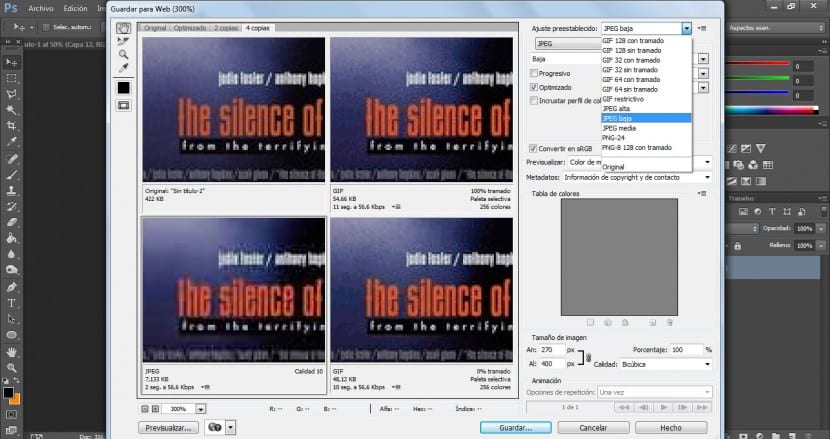
ಸೆಟ್ಟಿಂಗ್ಗಳ ಡ್ರಾಪ್-ಡೌನ್ ಮೆನುವಿನಿಂದ ನಾವು ಮತ್ತೆ ಜೆಪಿಇಜಿ ಹೈ ಅನ್ನು ಆಯ್ಕೆ ಮಾಡುತ್ತೇವೆ. ಇದು ಚಿತ್ರದ ಗುಣಮಟ್ಟವನ್ನು ಹೆಚ್ಚು ಸುಧಾರಿಸುತ್ತದೆ, ಆದರೆ ಫೈಲ್ ಗಾತ್ರದಲ್ಲಿ ಗಮನಾರ್ಹ ಹೆಚ್ಚಳಕ್ಕೆ ಕಾರಣವಾಗುತ್ತದೆ.
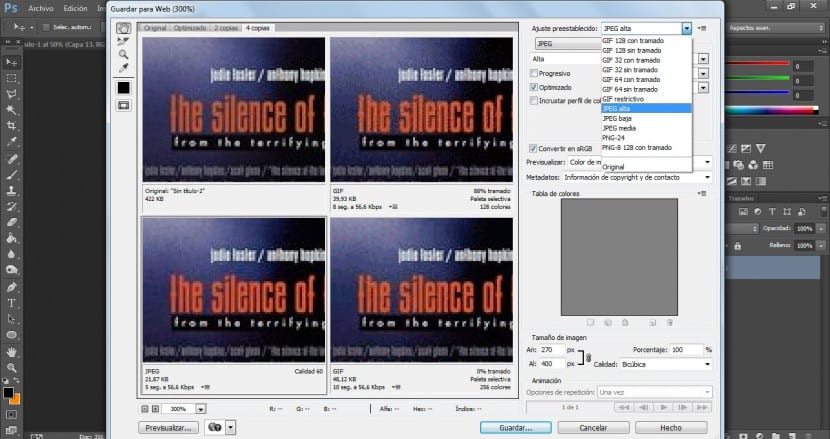
ಅಂತಿಮವಾಗಿ, ಅತ್ಯಂತ ಯಶಸ್ವಿ ಆಯ್ಕೆಯು ಮಧ್ಯಮ ಮೈದಾನವಾಗಿರುತ್ತದೆ. ನಾವು ಮೊದಲೇ ಡ್ರಾಪ್-ಡೌನ್ ಮೆನುವಿನಿಂದ ಜೆಪಿಇಜಿ ಮಾಧ್ಯಮವನ್ನು ಆಯ್ಕೆ ಮಾಡುತ್ತೇವೆ. ಚಿತ್ರದ ಗುಣಮಟ್ಟವು ಈಗ ಸ್ವೀಕಾರಾರ್ಹವಾಗಿದೆ, ಆದರೆ ಫೈಲ್ ಗಾತ್ರವು ಜೆಪಿಇಜಿ ಹೈ ಆವೃತ್ತಿ ಅಥವಾ ಜಿಐಎಫ್ ಆವೃತ್ತಿಗಿಂತ ಗಣನೀಯವಾಗಿ ಚಿಕ್ಕದಾಗಿದೆ.
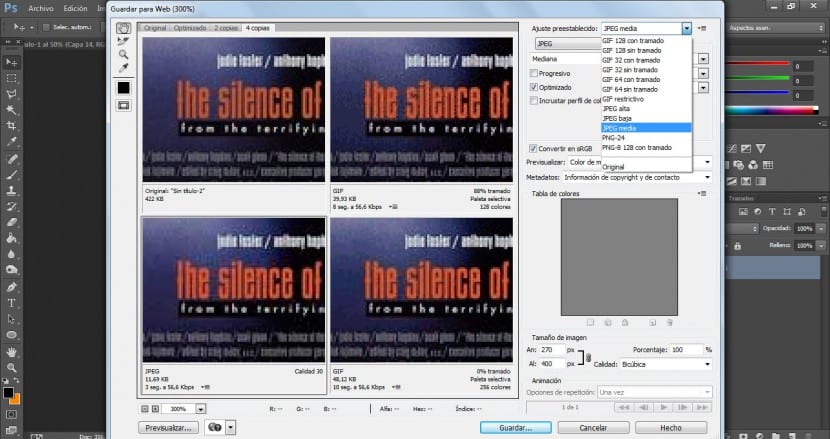
ಅಂತಿಮವಾಗಿ ನಾವು ಕೆಳಗಿನ ಬಲ ಫಲಕವನ್ನು ಆಯ್ಕೆ ಮಾಡುತ್ತೇವೆ. ಡ್ರಾಪ್ ಡೌನ್ ಮೆನುವಿನಿಂದ ಮತ್ತೊಮ್ಮೆ ಡಿಥರಿಂಗ್ ಮಾಡುವ ಮೂಲಕ ನಾವು ಪಿಎನ್ಜಿ -8 128 ಅನ್ನು ಆಯ್ಕೆ ಮಾಡುತ್ತೇವೆ. ಈ ಆಯ್ಕೆಯು ಮೂಲ ಚಿತ್ರಕ್ಕಿಂತ ಚಿಕ್ಕದಾದ ಫೈಲ್ ಗಾತ್ರವನ್ನು ಒದಗಿಸುತ್ತದೆಯಾದರೂ, ಚಿತ್ರದ ಗುಣಮಟ್ಟವು ಜೆಪಿಇಜಿ ಮಧ್ಯಮ ಆವೃತ್ತಿಯಂತೆ ಉತ್ತಮವಾಗಿಲ್ಲ, ಅದು ಸಣ್ಣ ಫೈಲ್ ಗಾತ್ರವನ್ನು ಸಹ ಹೊಂದಿರುತ್ತದೆ.
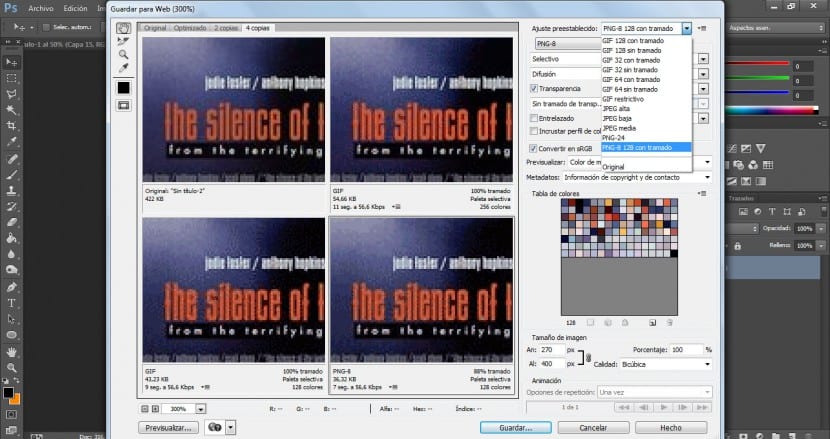
ಅಂತಿಮವಾಗಿ ನಾವು ಜೆಪಿಇಜಿ ಆವೃತ್ತಿಯನ್ನು ಕ್ಲಿಕ್ ಮಾಡುತ್ತೇವೆ, ಅಂದರೆ, ನಾವು ಕೆಳಗಿನ ಎಡಭಾಗದಲ್ಲಿದೆ. ಆಪ್ಟಿಮೈಸ್ಡ್ ಪ್ಯಾನೆಲ್ನಲ್ಲಿ (ಸಂವಾದದ ಬಲಭಾಗದಲ್ಲಿ) ಪ್ರೋಗ್ರೆಸ್ಸಿವ್ ಅನ್ನು ಸಕ್ರಿಯಗೊಳಿಸಲಾಗಿದೆಯೆ ಎಂದು ಖಚಿತಪಡಿಸಿಕೊಳ್ಳಿ (ಇದು ಚಿತ್ರವನ್ನು ಅನೇಕ ಪಾಸ್ಗಳಲ್ಲಿ ಡೌನ್ಲೋಡ್ ಮಾಡಲು ಕಾರಣವಾಗುತ್ತದೆ, ಪ್ರತಿಯೊಂದೂ ಚಿತ್ರದ ಗುಣಮಟ್ಟವನ್ನು ಹೆಚ್ಚಿಸುತ್ತದೆ) ಮತ್ತು ಸರಿ ಕ್ಲಿಕ್ ಮಾಡಿ.
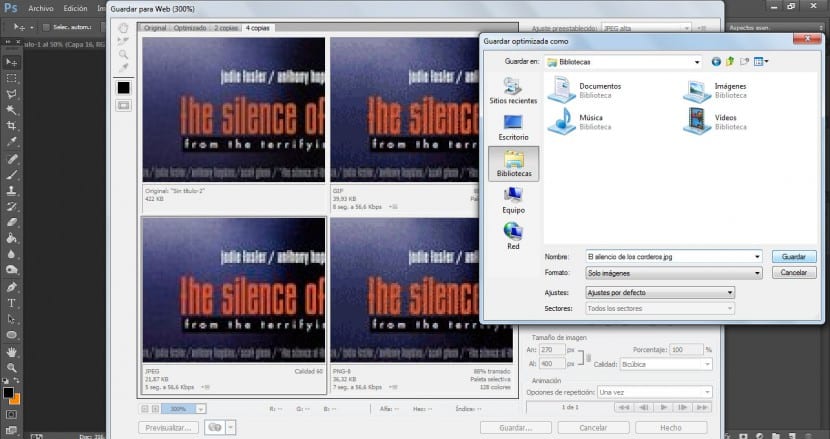
ಅಂತಿಮವಾಗಿ, ಸೇವ್ ಆಪ್ಟಿಮೈಸ್ಡ್ ಆಸ್ ಡೈಲಾಗ್ ಬಾಕ್ಸ್ನಲ್ಲಿ, ನಾವು ಮೂಲ ಹೆಸರನ್ನು ಬಳಸುತ್ತೇವೆ ಮತ್ತು ಸೇವ್ ಕ್ಲಿಕ್ ಮಾಡಿ. ಈ ರೀತಿಯಾಗಿ ನಾವು ಮೂಲ ಫೈಲ್ನ ಜೆಪಿಇಜಿ ಆವೃತ್ತಿಯನ್ನು ಅಪೇಕ್ಷಿತ ಫೋಲ್ಡರ್ನಲ್ಲಿ ಉಳಿಸುತ್ತೇವೆ. ಅಂತಿಮವಾಗಿ ನಾವು ಬದಲಾವಣೆಗಳನ್ನು ಉಳಿಸದೆ ಈ ಯೋಜನೆಯನ್ನು ಮುಚ್ಚುತ್ತೇವೆ.